Windows 11 대 MacOS – 다섯 가지 주요 차이점

Windows 11 대 MacOS – 이 운영 체제 간의 주요 차이점을 발견하여 장치 선택을 도와주세요.

이모티콘을 사용하는 것보다 누군가에게 문자나 메시지로 감정을 전달하는 더 좋은 방법은 무엇입니까? 이모티콘은 얼굴을 사용하지 않고도 감정을 전달할 수 있는 특별한 유형의 캐릭터입니다.
예전에는 우리에게 익숙한 고급 이모티콘 기능이 없었습니다. 구형 장치의 문자 인코딩은 지금처럼 세련되지 않았습니다. 예를 들어, 가장 성공적인 휴대폰 시리즈 중 하나인 Nokia 3000 시리즈는 459개의 다른 문자만 지원할 수 있었습니다. Android와 같은 최신 스마트폰 시스템은 이론적으로 문자 인코딩에 UTF-8을 사용하여 100만 개 이상의 고유한 문자를 출력할 수 있습니다.
말할 필요도 없이 UTF-8 및 기타 유형의 최신 문자 집합의 다양성으로 인해 컴퓨터 또는 휴대폰과 같은 오늘날의 장치에서 문자 인코딩의 인코딩 목록에 이모티콘을 포함할 수 있습니다.
UTF-8을 사용하면 인식할 수 있는 거의 모든 언어와 통신할 수 있고 다양한 이모티콘을 사용할 수 있지만 다른 목적도 있습니다. Mac에서 파일 및 폴더 이름 지정의 변형입니다. 좋아요! 이모티콘과 일부 모호한 기호를 Mac 폴더 이름에 넣을 수 있습니다. 생산성 면에서 실용적이지 않을 수 있지만 적어도 직장과 가정 파일에 약간의 재미를 더할 수 있습니다.
이모티콘을 사용하여 폴더나 파일의 이름을 지정하는 것은 생각보다 훨씬 간단합니다. 다음 작업을 수행해야 합니다.
키보드 의 Command + Control + 스페이스바 키를 동시에 눌러 문자 뷰어를 엽니다 .
이름을 바꾸려는 폴더를 선택합니다.
폴더를 선택한 후 폴더를 마우스 오른쪽 버튼으로 클릭한 다음 이름 바꾸기 를 선택합니다 . 원본 텍스트가 강조 표시되면 키보드에서 Delete 를 눌러 폴더 이름을 바꾸는 것도 트릭을 수행합니다.
이전에 연 캐릭터 뷰어를 사용하여 사용하려는 이모티콘을 선택합니다. 창 상단의 검색창을 사용하거나 하단에서 카테고리를 선택하여 특정 이모티콘을 찾을 수 있습니다.
이모티콘을 찾은 후 클릭하거나 두 번 클릭하면 폴더 이름에 문자가 삽입됩니다.
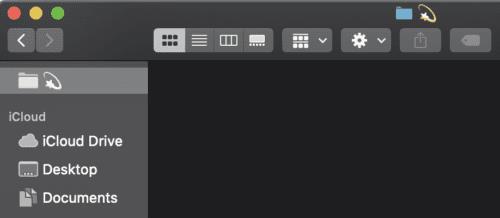
그게 다야! 따라야 할 단계는 많지 않습니다. 이모지 외에도 폴더 이름으로 특이한 문자/기호를 입력할 수도 있습니다.
최신 iOS 시스템은 특이한 기호를 포함하여 많은 문자를 지원합니다. emoji를 삽입하는 것과 같이 폴더 이름에 삽입하는 것은 다소 유사한 프로세스입니다. 그러나 문자 뷰어를 사용하는 대신 키보드 뷰어를 활용합니다.
키보드 뷰어를 활성화합니다. 이동 시스템 환경 설정 -> 키보드 -> 수 있도록 메뉴 막대에서 키보드와 이모티콘 시청자 . 그러면 뷰어가 메뉴 표시줄의 오른쪽 상단에 표시됩니다.
키보드 뷰어를 활성화하면 화면에 가상 키보드를 사용하여 문자를 삽입할 수 있습니다. 뿐만 아니라 이제 수정자 키를 활용하여 기호나 숨겨진 문자를 사용할 수도 있습니다.
수정 키는 실제 키보드의 단축키입니다. 수정자는 Shift , Option 또는 Shift + Option 일 수 있습니다 . 이를 사용하려면 수정자 키와 키보드의 다른 문자, 기호 또는 숫자를 길게 누릅니다.
일부 문자는 주황색으로 나타날 수 있습니다. 이것은 이러한 키가 다른 문자와 함께 사용하기 위한 발음 구별 기호임을 의미합니다. 예를 들어 악센트 표시를 추가해야 하는 경우입니다. 수정자 키를 누른 상태에서 가상 키보드의 주황색 문자를 클릭한 다음 실제 키보드에서 적용할 문자를 선택합니다.
최신 Mac의 보다 정교한 문자 인코딩(보통 유니코드 기반) 덕분에 폴더 이름에 이모티콘을 사용할 수 있음을 기억하십시오. 유니코드를 사용하지 않는 이전 시스템으로 폴더를 이동하려고 하면 문제가 될 수 있습니다. 구형 Mac 또는 Windows의 경우 이모티콘 문자가 물음표 또는 기타 식별할 수 없는 기호로 나타날 수 있습니다.
Windows 11 대 MacOS – 이 운영 체제 간의 주요 차이점을 발견하여 장치 선택을 도와주세요.
Microsoft 장치에서 Apple의 운영 체제를 실행하는 방법을 단계별로 안내하는 가이드를 통해 Windows PC에 macOS를 설치하는 방법을 알아보세요.
Apple Safari 웹 페이지의 소스 코드를 Safari 웹 검사기 도구를 사용하여 보는 방법을 배워보세요.
macOS Mojave 또는 Catalina에서 "복구 서버에 연결할 수 없습니다" 오류가 발생하셨나요? 이 글에서는 네트워크 문제, 날짜 및 시간 동기화, macOS 재설치 등 4가지 효과적인 해결 방법을 상세히 설명합니다.
Mac에서 BlueStacks를 제거하려면 BlueStacks 종료 > 애플리케이션 폴더 실행 > BlueStacks 앱 마우스 오른쪽 버튼 클릭 > 휴지통으로 이동 > 휴지통 비우기
로딩 막대를 사용하여 Apple 로고에 Mac이 멈추는 문제를 해결하는 방법은 다음과 같습니다. 또한 느린 Mac 시동 문제를 해결하는 방법을 배우게 됩니다.
macOS Catalina에는 Sidecar라는 새로운 기능이 도입되어 사용자가 iPad를 Mac 데스크탑을 확장하거나 미러링하는 디스플레이로 사용할 수 있습니다. 사이드카가 작동하지 않는 문제를 해결하는 방법을 알아보세요.
Adobe Photoshop 또는 Adobe Premiere Pro에서 작업하는 동안 Mac에서 "스크래치 디스크가 가득 찼습니다" 오류가 표시됩니까? 그런 다음 Mac에서 디스크 전체 오류를 긁는 데 도움이 되는 가장 유용한 4가지 솔루션을 찾으십시오.
이 게시물에서는 WindowServer 프로세스를 설명하고 Mac에서 CPU 리소스를 절약하는 여러 가지 방법을 제안합니다. 효과적인 방법으로 Mac의 성능을 향상시킬 수 있습니다.
Mac 데스크탑에 위젯을 추가하는 방법과 필요한 단계에 대한 포괄적인 안내입니다.








